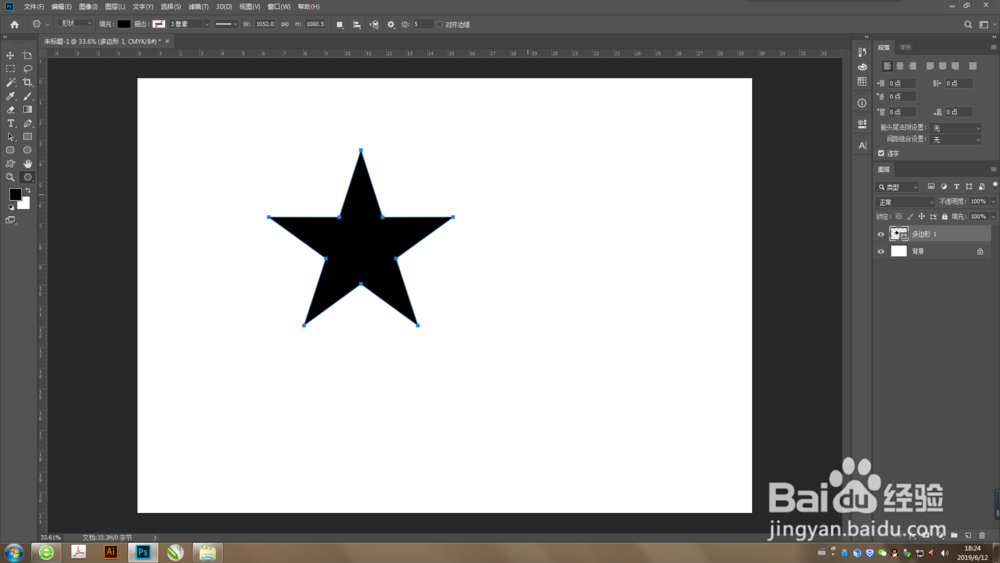PS中怎么画五角星
1、首先新建一个画板,尺寸根据需求设置,设置好之后点击确认。
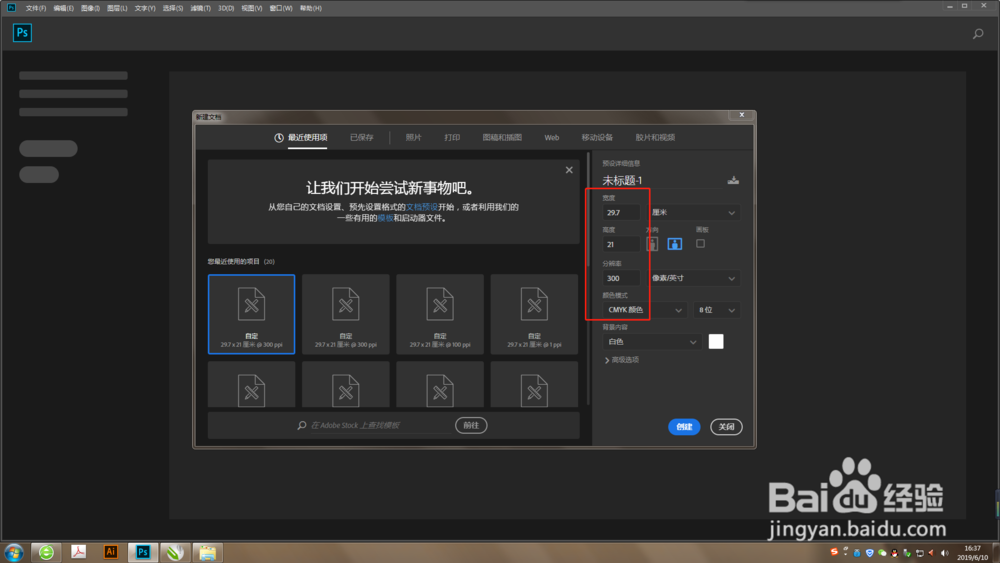
2、第二步,在界面左侧工具栏中找到【多边形工具】,点击选择。

3、第三步,在上方属性栏中【边】的选项中输入数量,如五角星就输入5.

4、第四步,点击上方属性栏中齿轮形状的设置按钮,在子菜单中勾选【星形】,调整缩进边的百分比。
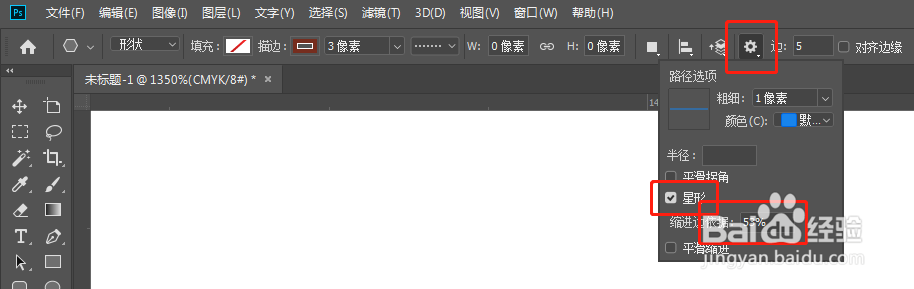
5、第五步,在画板上面拖拽画出五角星。
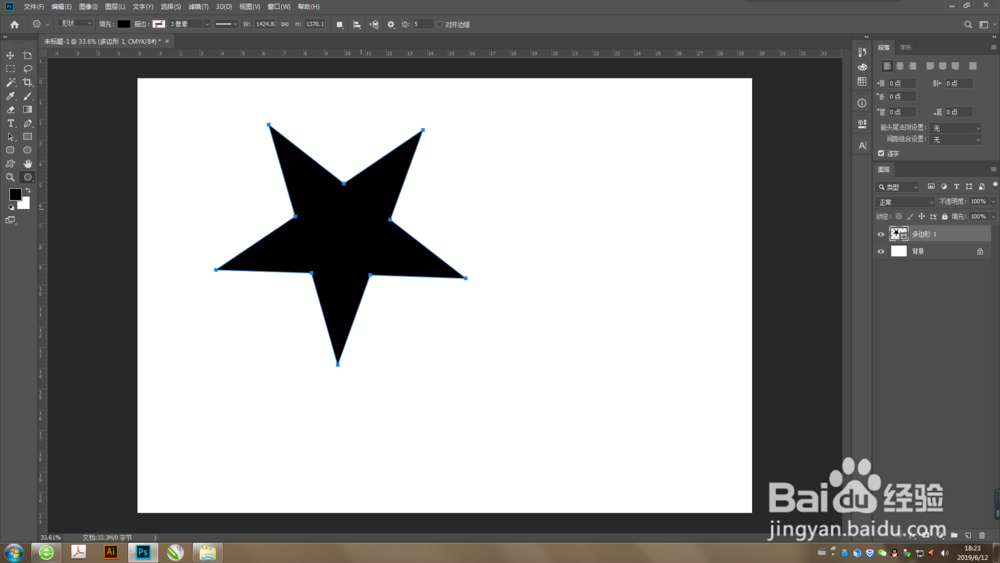
6、第六步,按住【Shift键】拖拽并且旋转,可以调整五角星的角度,形成正五角星。
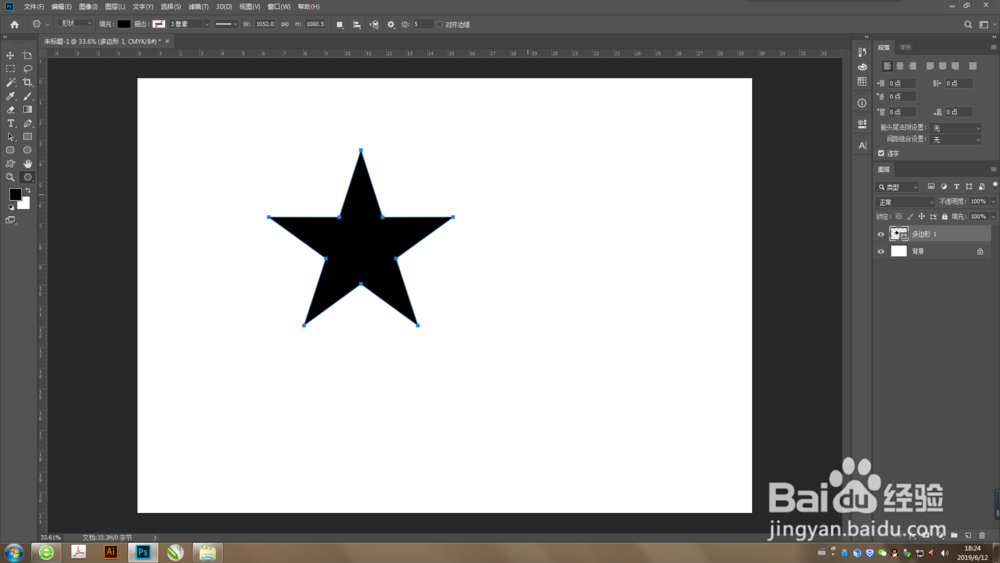
1、首先新建一个画板,尺寸根据需求设置,设置好之后点击确认。
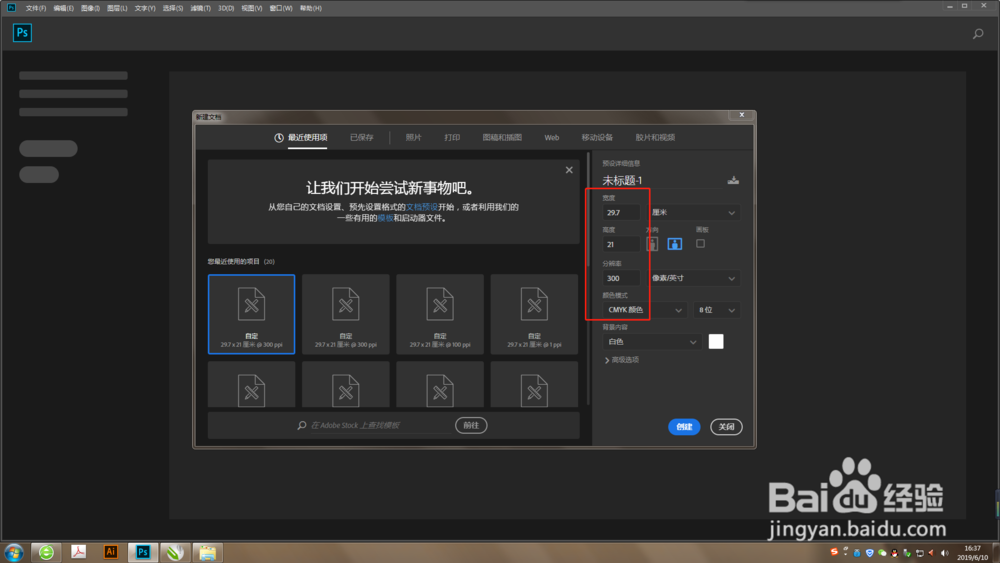
2、第二步,在界面左侧工具栏中找到【多边形工具】,点击选择。

3、第三步,在上方属性栏中【边】的选项中输入数量,如五角星就输入5.

4、第四步,点击上方属性栏中齿轮形状的设置按钮,在子菜单中勾选【星形】,调整缩进边的百分比。
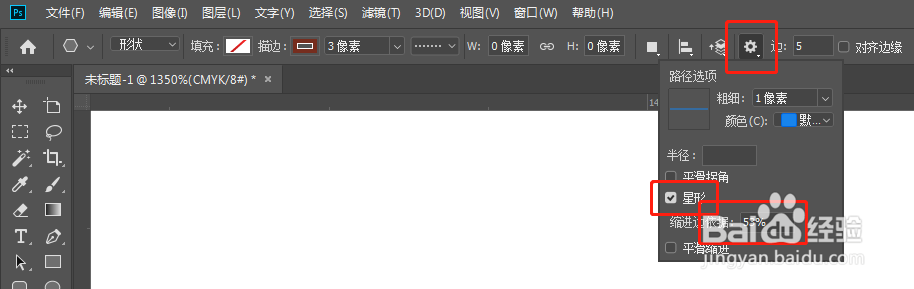
5、第五步,在画板上面拖拽画出五角星。
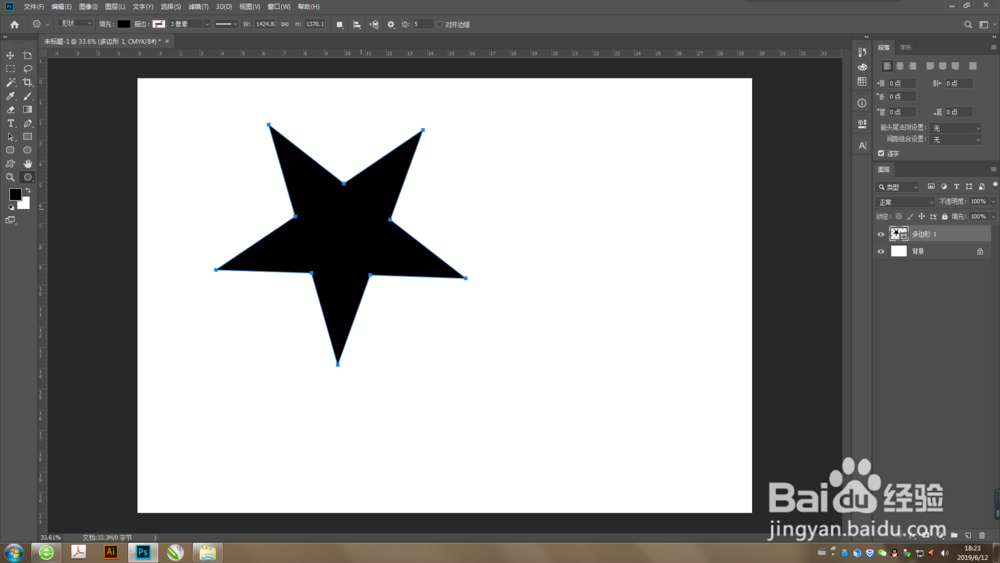
6、第六步,按住【Shift键】拖拽并且旋转,可以调整五角星的角度,形成正五角星。